
Mulberry在一月底的時候,進行了Firefox的書籤整理工作。我把整理Firefox書籤這個任務分成幾個步驟進行:
- 用AZ資料夾管理法將書籤歸檔(方便日後的歸檔和取檔)
- 為書籤增加適當的標籤和關鍵字(方便書籤的搜尋與進一步管裡)
- 設置智慧書籤(符合特定條件的書籤可以自動收在一起,方便同時開啟)
- 用XMarks同步Firefox和Chrome的書籤
在上一篇文章裡,我已經先分享了怎麼用AZ資料夾管理法將書籤歸檔(詳情請參考「Firefox 書籤整理術:AZ資料夾管理法篇」)。而這一篇文章,我想接著聊聊Firefox書籤的標籤和關鍵字的運用方式。
Firefox書籤裡的標籤和關鍵字
當我們在Firefox的書籤收藏庫裡任意點選某個書籤,可以在下方看到該書籤的名稱、網址、標籤、關鍵字、和敘述,也可以進行修改的動作。「標籤」,指的是該書籤的性質,也就是想到該書籤時,會聯想到哪些字眼;舉例來說(參看上圖),當我想到「Google Calendar」這個書籤時,我會想到它是我每天要用的GTD工具,同時也是Google推出的好用工具,所以我下了「gtd」、「daily」、「google」這三個標籤。至於「關鍵字」,則類似該書籤的快捷鍵,只要鍵入關鍵字就能快速連結到它的網址去;同樣以「Google Calendar」這個書籤為例,為了記憶方便,我取兩個字首的字母「gc」作為關鍵字。
為什麼要特別為書籤添加標籤和關鍵字呢?主要是為了加速書籤的搜尋和啟動。因為Firefox 3的網址列,支援書籤以及瀏覽記錄的搜尋。如果在網址列打上某個字眼,網址列下方就會自動列出所有符合該字眼的書籤和網頁;搜尋的對象包括所有書籤和瀏覽記錄的網頁名稱、網址、標籤、以及關鍵字,而排列的順序則是依據瀏覽次數以及符合的程度。請看接下來的例子。
-
利用標籤快速搜尋符合主題的書籤
(上圖)比如我在網址列輸入「daily」、「gtd」這兩個標籤,就會在網址列下方看到相符的書籤如Remember The Milk、Google Calendar等;其中書籤的右邊會列出其標籤,而符合的標籤則以粗體字顯示。只要配合鍵盤或滑鼠,就可以移動到想要的書籤上並加以開啟,而不必再到書籤功能表裡去層層查找。
-
利用關鍵字快速啟動常用的書籤
(上圖)再比如我在網址列輸入「gc」這個關鍵字,網址列下方的列表的第一項,正是符合該關鍵字的書籤-Google Calendar。這時只要按下「Enter」鍵,就可以直接連結到該網址了。
相關的Firefox快捷鍵與滑鼠操作
最後,補充幾個好用的Firefox使用撇步,讓上述的書籤搜尋和啟動過程更順暢。
快捷鍵:
- Ctrl+L:讓游標跳到網址列
- Enter(網址列):在當前的Tab裡開啟新連結
- Alt+Enter(網址列):在新的Tab裡開啟新連結
滑鼠操作:
- 用滑鼠左鍵點選連結或書籤:在當前的Tab裡開啟新連結
- 用滑鼠中鍵點選連結或書籤:在新的Tab裡開啟新連結
結語
做好Firefox書籤的標籤和關鍵字的管理,可以增進網路瀏覽時的效率,這麼簡單又實用的技巧,Firefox的愛用者一定要試試看哦。
今天是除夕,所以特別來個文章二連發,晚一點會發布下一篇文章,介紹Firefox的智慧書籤(「Firefox書籤整理術:智慧書籤篇」)。


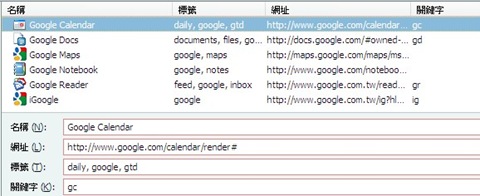
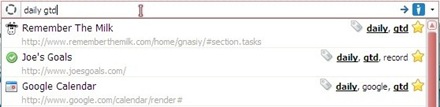






1 意見:
很實用的小技巧
的確透過標籤和關鍵字可大幅改善搜尋書籤的時間
這讓我對Firefox又多了一層了解
感謝版主的經驗分享
張貼留言